在现代社会中PPT已经成为一种常见的展示工具,而其中的动画效果更是能够吸引观众的注意力,很多人在使用手机PPT进行演讲时,却不知道如何设置动画放映方式,导致演示效果不尽人意。掌握一些手机PPT动画放映设置技巧是非常重要的。通过合适的动画效果,不仅能够使展示更加生动有趣,还能够帮助观众更好地理解演讲内容。接下来我们将介绍一些简单实用的设置技巧,帮助您提升演示效果,让您的演讲更加出色。
PPT动画放映设置技巧
步骤如下:
1.在桌面上新建一个PPT(如下图);

2.输入PPT相关内容,排好版调整好格式(如下图);

3.点击ppt第一页内容,在菜单栏选择“动画”。在选择下面的“切换效果”,里面有很多种PPT放映时切换的效果,根据个人需要选择(如下图);

4.在“动画”里选择“自定义动画”,可以自己动手设置放映动画效果。非常有意思(如下图);

5.在“幻灯片放映中”,选择“设置放映方式”。可以根据不同的需要设置不同的放映方式(如下图);
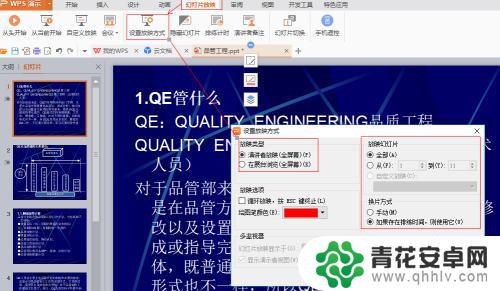
6.设置完成后,点击右下角小三角符号,自己观看一下放映效果(如下图)。

以上就是设置动画放映方式手机的全部内容,有遇到相同问题的用户可参考本文中介绍的步骤来进行修复,希望能对大家有所帮助。










